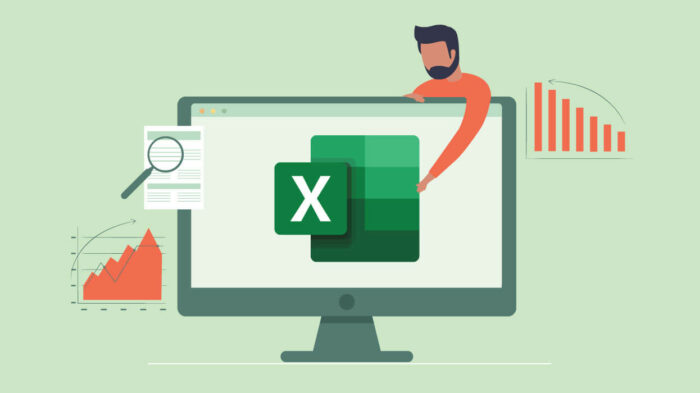Excel là một phần mềm không còn xa lạ với mỗi chúng ta, đặc biệt là dân kế toán. Khi bạn sử dụng file excel để nhập dữ liệu nhưng các dòng kẻ khiến bạn khó chịu. Vậy làm sao để biết cách xóa dòng kẻ trong excel, hãy theo dõi bài viết ngay sau đây nhé!
I. Excel là gì?
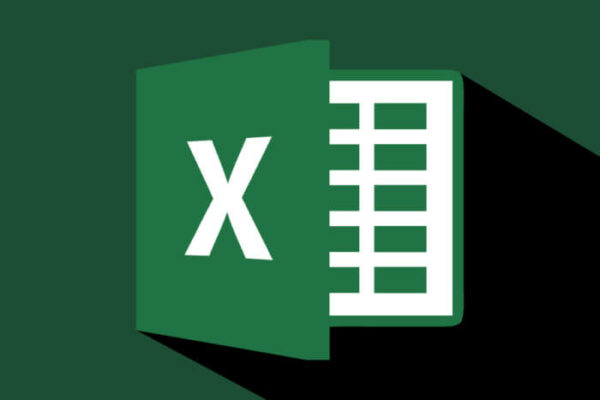
- Excel là phần mềm bảng tính có trong bộ Microsoft Office. Phần mềm giúp người dùng ghi dữ liệu, trình bày thông tin dưới dạng bảng, tính toán và xử lý lượng lớn dữ liệu nhanh chóng, chính xác.
- Trang tính Excel bao gồm các hàng và cột. Phần giao nhau giữa hai thành phần được gọi là ô.
- Excel có nhiều công dụng khác nhau, trong đó nổi bật là lưu dữ liệu, tham gia tính toán, quản lý dữ liệu, bổ sung và hỗ trợ các công cụ phân tích, tìm kiếm…
II. Dòng kẻ trong Excel là gì?
Các dòng trong Excel, hoặc các dòng thường được gọi là dòng, là các đường viền xung quanh các ô trong bảng tính. Mục đích của dòng này là giúp chúng ta phân biệt từng ô riêng biệt mà không cần phải xem tọa độ của ô ở đâu.
Không giống như Word, bạn có thể nhập văn bản bất kể ô hoặc vị trí, nhập một dòng mới ở cuối dòng và tiếp tục nhập. Nhưng trong Excel, khi bạn nhập một công thức quá dài trong một ô, công thức đó không truyền đến ô thứ hai hoặc ngắt một hàng, chỉ trong một ô mà bạn đã chọn từ đầu.
Lợi ích của việc xóa dòng kẻ trong Excel:
-
Giúp trình bày bảng đẹp và chuyên nghiệp, không bị dính các đường nét.
-
Khi bạn muốn làm cho trang dữ liệu của mình hiển thị hơn và mở để nhập hoặc xem.
-
Hoặc bạn sẽ tức giận vì một số dòng khiến bạn chóng mặt và bạn chỉ muốn tắt nó đi.
III. Cách xóa dòng kẻ trong Excel
Hướng dẫn xóa dòng kẻ trong Excel
1. Cách xóa dòng kẻ tạm thời
- Bước 1: Mở file Excel cần xóa dòng kẻ => Chọn View.
- Bước 2: Bỏ tích ô Gridlines để xóa dòng kẻ ô trong Excel.
2. Cách xóa dòng kẻ vĩnh viễn
- Bước 1: Mở file Excel cần xóa dòng kẻ ô => Chọn File.
- Bước 2: Chọn More => Options.
- Bước 3: Chọn Advanced => Chọn Display option for this worksheet.
- Bước 4: Bỏ tích chọn Gridlines => Nhấn OK để xóa dòng kẻ ô trong Excel vĩnh viễn.
IV. Cấu trúc của một bảng tính Excel
- Worksheet – Trang tính: Trang tính là một sổ làm việc trong Excel. Mỗi trang tính có hơn 4 triệu ô dữ liệu mà người dùng có thể tự do sử dụng để tính toán, tạo, phân tích và …
- Sổ tay – Workbook: Các bảng tính thường có từ 1 đến 255 trang tính riêng biệt. Sổ làm việc thường được sử dụng để thu thập các bảng tính, biểu đồ liên quan… Excel không giới hạn số lượng sổ làm việc, nhưng bạn có thể mở bao nhiêu sổ làm việc sẽ phụ thuộc vào bộ nhớ máy tính của bạn.
- Column – Cột: Cột là một tập hợp các ô được tính toán theo chiều dọc. Chiều rộng mặc định cho mỗi cột là 9 ký tự (có thể thay đổi từ 0 đến 255 ký tự). Một trang tính Excel có tối đa 256 cột, mỗi cột được gán một chữ cái khác nhau, chẳng hạn như A, B, C, E, F, G, H, I…
- Row – Hàng: Hàng là một tập hợp các ô nằm ngang. Chiều cao dòng mặc định là 12,75 điểm (bạn có thể thay đổi nó từ 0 thành 409). Một trang tính Excel có ít nhất 16384 hàng, mỗi hàng được gán một số, chẳng hạn như 1, 2, 3, 4, 5, 6 …).
- Cell – Ô: Các ô là giao điểm của các hàng và cột. Tọa độ của ô được xác định bằng số hàng và ký tự cột.
- Range – Vùng: Một phạm vi thường là tập hợp của nhiều ô liên tiếp, thường được xác định bởi tọa độ của ô đầu tiên và tọa độ của ô cuối cùng. Phạm vi có thể là một ô, một tập hợp ô hoặc toàn bộ trang tính. Với Excel, bạn có thể làm việc với các vùng khác nhau cùng một lúc.
V. Excel được ứng dụng vào những ngành nghề nào?

Microsoft Excel từ lâu đã trở thành một ứng dụng cần thiết và quan trọng đối với nhân viên trong các ngành công nghiệp bởi sự tiện lợi và sẵn có của nó. Những ngành sau đây là những ngành sử dụng Excel nhiều nhất:
-
Kế toán: tính toán, làm báo cáo hàng ngày, báo cáo tài chính …
-
Quản lý: Theo dõi máy chấm công, quản lý tài sản, văn phòng phẩm …
-
Nhân sự: Lập danh sách nhân sự, tính lương nhân viên công ty – tiền thưởng …
-
Giáo viên: Tính điểm học sinh, liệt kê danh sách học sinh được kiểm tra…
-
Kỹ sư: Tính toán các số liệu kỹ thuật liên quan đến xây dựng, thiết kế dự án và xây dựng…
Đây là cách xóa dòng kẻ trong excel nhanh chóng, đơn giản mà junksciencesidebar.com muốn cung cấp tới độc giả. Mong rằng bài viết sẽ hữu ích, nếu còn vấn đề thắc mắc, hãy bình luận phía dưới bài viết nhé!.